절대 기본값으로 두어서는 안 될 10가지 Windows 설정

Windows에는 기본적으로 보안이 설정되어 있지 않으므로, 일부 기본 설정을 변경해야 합니다.
특정 Google 스프레드시트 파일의 소유자인 경우 해당 파일을 변경할 수 있는 사람과 그렇지 않은 사람을 결정할 수 있습니다. 이건 중요하다. 중요한 데이터를 처리할 때 우발적인 변경은 종종 치명적일 수 있기 때문입니다.

Google Sheets의 공동 작업 품질은 훌륭하지만 팀이 너무 크면 대부분의 사람들은 "보기 전용" 옵션만 사용합니다.
그런데 왜 그런 제한을 두었을까요? "보기 전용"을 "편집"으로 어떻게 변경할 수 있습니까? 이 기사에서는 모든 세부 사항에 대한 단서가 될 것입니다.
당신이 파일의 소유자인 경우
"편집" 권한이 없는 Google 스프레드시트 파일의 소유자인 경우 문제가 다양할 수 있습니다. 이러한 불편을 겪는 가장 분명한 이유는 실수로 잘못된 Google 계정에 로그인했기 때문입니다. 따라서 진행하기 전에 올바른 Google 계정을 사용하고 있는지 확인하세요.

올바른 브라우저를 사용하고 있습니까?
Google 제품인 Google 스프레드시트는 Chrome 브라우저와 가장 호환됩니다. 그러나 Firefox, Internet Explorer, Microsoft Edge 및 Safari에서도 작동합니다.
다른 브라우저에 익숙하다면 Google 스프레드시트도 작동할 수 있지만 다른 브라우저에 있는 모든 기능이 제공되지는 않습니다.
캐시 및 쿠키 지우기
귀하가 스프레드시트 파일의 소유자이고 올바른 브라우저를 사용하고 있다면 다른 무엇일 수 있습니까? 글쎄요, 모든 브라우저는 웹사이트에서 특정 유형의 정보를 쿠키 및 캐시 형태로 저장합니다.
그런 다음 특정 파일이 손상되고 모든 파일을 지우는 것이 가장 좋습니다. Google 스프레드시트, Chrome에 권장되는 브라우저를 사용하는 경우 캐시 및 쿠키를 지우는 방법은 다음과 같습니다.

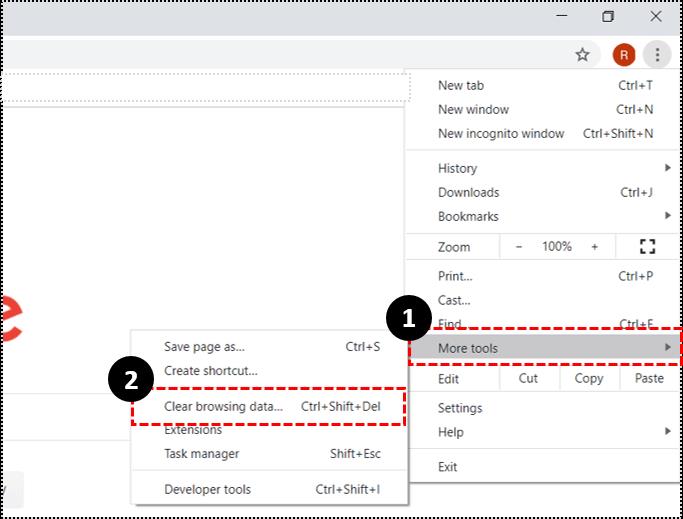
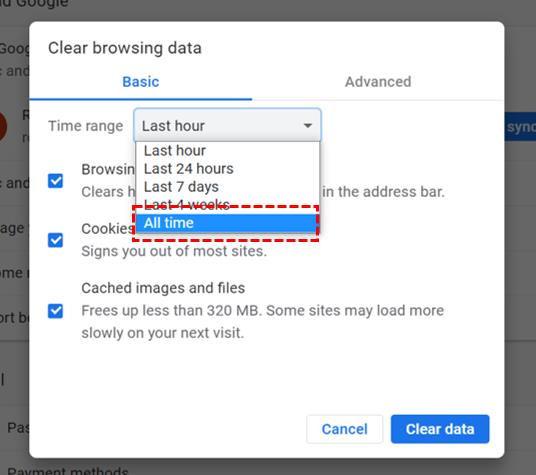
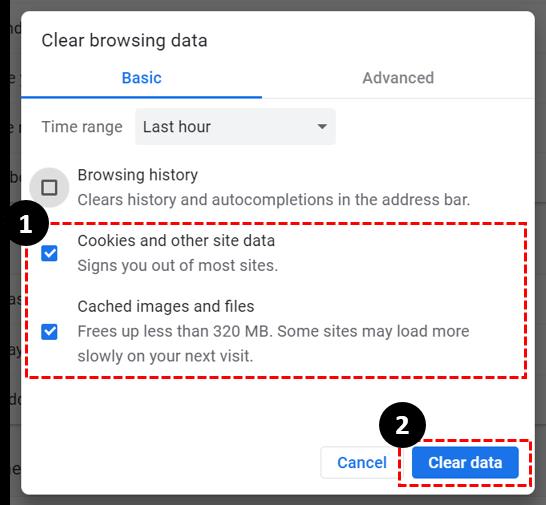
이 작업을 통해 Google 스프레드시트에서 자신의 파일을 수정할 수 있는 권한이 있는지 확인해야 합니다. 하지만 여전히 '보기 전용' 모드에 머물러 있다면 Google 드라이브 공식 포럼 에서 더 많은 답변을 찾을 수 있습니다 .
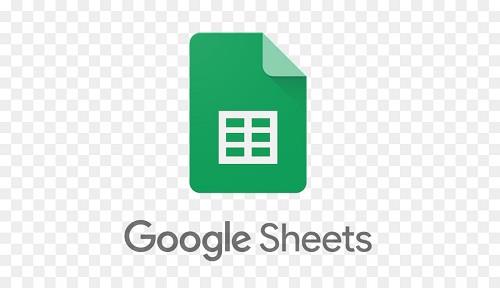
파일 소유자가 아닌 경우
"보기 전용" 모드에 있는 자신을 발견하면 약간 더 복잡한 것을 소유하지 않습니다. 파일을 소유한 사람이 귀하에게 "편집" 권한을 부여하지 않았을 가능성이 큽니다.
그러나 또 다른 시나리오는 "편집" 액세스 권한이 있는 다른 사람이 이전에 보유한 편집 권한을 취소한 것입니다. 그래서, 그런 상황에서 어떻게 합니까?
Google 스프레드시트에서 액세스 요청
휴대기기에서 Google 스프레드시트를 사용할 수 있지만 '수정'에 대한 액세스 요청은 컴퓨터에서만 수행할 수 있습니다.
또한 Google 스프레드시트가 오프라인에서 파일 작업을 지원하더라도 수정 권한을 요청하려면 온라인 상태여야 합니다. 수행할 작업은 다음과 같습니다.

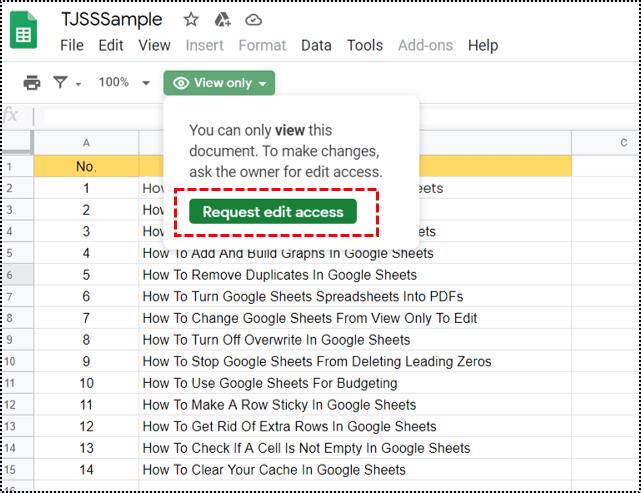
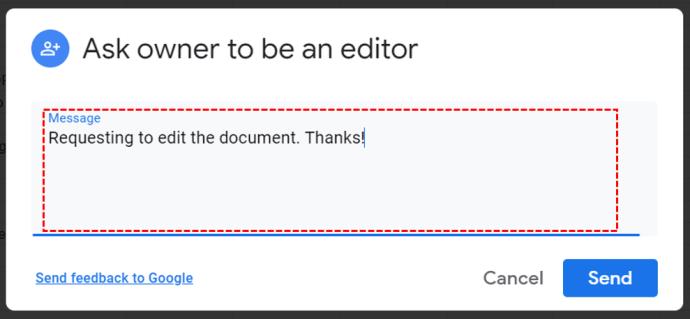

Google 스프레드시트 파일의 소유자는 즉시 이메일 알림을 받습니다. 그런 다음 파일을 열어 즉시 액세스 권한을 부여할 수 있습니다. 다음과 같이 표시됩니다.
원하는 경우 "만료 날짜 설정"을 선택하여 7일, 30일 또는 사용자 정의할 수도 있습니다.

주인에게 직접 물어보세요
Google 스프레드시트를 통해 파일을 수정하기 위한 액세스 권한을 요청하는 것이 한 가지 방법입니다. 동료가 사무실에 있는 경우 동료가 이메일 알림을 읽을 때까지 기다리지 않고 직접 요청하는 것이 더 빠르게 보일 수 있습니다.
직장 공동 작업이 아닌 경우에도 마찬가지이며 누군가에게 전화하는 것이 지름길처럼 보입니다. 액세스 권한을 부여하는 방법을 잘 모르는 경우 프로세스를 안내할 수 있습니다.
허가를 요청해도 괜찮습니다.
"보기 전용" 모드에 실망하지 마십시오. 귀하의 파일인 경우 쿠키와 캐시를 확인하고 사용해야 하는 Google 계정에 로그인되어 있는지 확인하십시오.
그러나 당신이 팀의 일원이더라도 종종 그것은 단지 감독일 수 있습니다. 이 경우 파일을 편집하기 위해 액세스 권한을 요청하는 것은 귀하의 몫입니다. 이것은 소유자의 컴퓨터에서 단 몇 번의 클릭에 해당합니다. 또는 기다릴 수 없다면 직접 연락하십시오.
방금 "보기 전용" 시트 파일을 열어본 적이 있습니까? 아래 의견란에 알려주십시오.
Windows에는 기본적으로 보안이 설정되어 있지 않으므로, 일부 기본 설정을 변경해야 합니다.
동적 DNS(DDNS 또는 DynDNS라고도 함)는 인터넷 도메인 이름을 동적 IP 주소를 사용하는 컴퓨터에 매핑하는 서비스입니다. 대부분의 컴퓨터는 DHCP를 통해 라우터에 연결되는데, 이는 라우터가 컴퓨터에 IP 주소를 무작위로 할당한다는 것을 의미합니다.
임시 파일, 오래된 백업, 중복 데이터, 사용하지 않는 앱 등 개인 파일을 건드리지 않고도 공간을 확보할 수 있는 방법은 많습니다.
특수 프로그램을 사용하여 파일의 MD5 및 SHA1 코드를 검사하여 파일에 오류가 있는지 확인해 보겠습니다. MD5 검사 소프트웨어인 HashCalc는 MD5 및 SHA1 코드를 검사하는 데 매우 유용한 도구 중 하나입니다.
모니터라고 하면 PC나 노트북에 연결된 모니터를 떠올리실 수 있습니다. 하지만 실제로 모니터는 다른 여러 기기와도 호환될 수 있습니다.
파일 탐색기에서 드라이브에 자물쇠 아이콘이 있는 이유가 궁금하신가요? 이 글에서는 자물쇠 아이콘의 의미와 Windows 10에서 드라이브의 자물쇠 아이콘을 제거하는 방법을 설명합니다.
숫자 서식은 숫자가 표시되는 방식을 결정하며, 여기에는 소수점 구분 기호(마침표나 쉼표 등)와 천 단위 구분 기호 선택이 포함됩니다. Windows 11에서 숫자 서식을 변경하는 방법은 다음과 같습니다.
누군가가 허가 없이 귀하의 컴퓨터에 접근하여 사용하고 있다고 의심되는 경우, 아래의 몇 가지 요령을 적용하여 컴퓨터의 켜짐/꺼짐 기록을 확인하고, 컴퓨터에서 최근 활동을 보고 이를 확인하고 재확인할 수 있습니다.
USB 장치는 일상생활에 없어서는 안 될 필수품이 되었으며, 이를 통해 다양한 필수 하드웨어를 PC에 연결할 수 있습니다.
Windows 저장소 감지는 임시 파일을 효율적으로 삭제하지만 일부 유형의 데이터는 영구적이며 계속 누적됩니다.
예상보다 결과가 느리다면, ISP를 너무 성급히 비난하지 마세요. 테스트를 실시할 때 실수가 있으면 결과가 왜곡될 수 있습니다.
Windows 11 업데이트 시 소리가 나지 않는 문제는 소프트웨어 또는 컴퓨터의 사운드 드라이버와 관련이 있을 수 있습니다. Windows 11 업데이트 시 소리가 나지 않는 문제를 해결하는 방법은 다음과 같습니다.
이 가이드에서는 Windows 10 및 Windows 11에서 계정에 사용되는 통화 형식을 변경하는 방법을 보여줍니다.
이 가이드에서는 Windows 10에서 .NET Framework 3.5를 온라인 및 오프라인으로 설치하는 다양한 방법을 보여줍니다.
복구 파티션은 컴퓨터의 하드 드라이브나 SSD에 있는 별도 파티션으로, 시스템 장애 발생 시 운영 체제를 복원하거나 다시 설치하는 데 사용됩니다.













